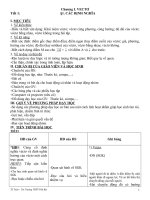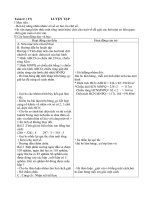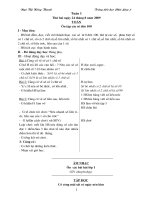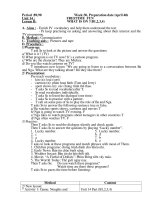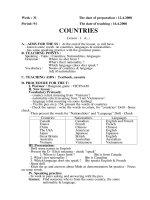Giao an Tin(T25-36)
Bạn đang xem bản rút gọn của tài liệu. Xem và tải ngay bản đầy đủ của tài liệu tại đây (194.16 KB, 16 trang )
GIÁO ÁN TIN HỌC 6 - NĂM HỌC 2008 - 2009
Ngày soạn:......................
Ngày dạy: ........................
Tuần: 12 Tiết: 25
Bài 12
HỆ ĐIỀU HÀNH WINDOWS
I. MỤC TIÊU
- Nhận biết được và chỉ đúng tên các biểu tượng chính trên giao diện khởi động của hệ điều
hành Windows.
- Biết ý nghĩa của các khái niệm quan trọng sau của hệ điều hành Windows: Màn hình nền
(Desktop), thanh công việc (Task bar), nút Start, các biểu tượng chương trình ứng dụng và khái niệm
của sổ (Window) trong hệ điều hành.
- Biết và hiểu được các thành phần chính của một cửa sổ trong Windows.
- Nêu vấn đề học sinh thảo luận nhóm, tìm hiểu và phát hiện những nút lệnh trong bài.
II. PHƯƠNG TIỆN
- Giáo viên: Phấn màu, sách, màn hình và máy vi tính (nếu có)
- Học sinh: sách, tập, viết.
III. TI Ế N TRÌNH D Ạ Y H Ọ C
1- Ổn định t ổ chức
2- Kiểm tra bài cũ:
GV:Tệp tin là gì? Các thao tác chính với tệp tin và thư mục là gì?
3- Bài mới:
HOẠT ĐỘNG CỦA THẦY HOẠT ĐỘNG CỦA TRÒ NỘI DUNG CẦN ĐẠT
GV:Giới thiệu Windows là hệ
điều hành của hãng phần mềm
Microsoft. Phiên bảng đang sử
dụng phổ biến hiện nay trên thế
giới là Windows XP.
GV:Cho học sinh quan sát màn
hình nền Windows
GV:Giới thiệu 2 biểu tượng
chính My Computer và Recyle
Bin
GV:Cho HS quan sát cửa sổ
của My Computer và chỉ ra:
+Các thư dữ liệu
+Ổ cứng
+Ổ mền
+Ổ CDROM..
GV:Giới thiệu các biểu tượng
của chương trình
GV:Giới thiệu nút Start và
bảng chọn và cho HS xem
hình.
GV:Giới thiệu và thực hiện
mẫu cho học sinh ghi nhớ và
xem SGK
-HS chú ý nghe
- HS quan sát thảo luận nhóm
- HS chú ý tìm hiểu My
Computer
- HS quan sát và ghi nhớ biểu
tượng của từng chương trình
- HS xem hình
- HS quan sát và làm theo
1.Màn hình làm việc chính của
Windows
a)Màn hình nền
b)Một vài biểu tượng chính trên
màn hình nền
-Biểu tượng My Computer chứa
các thông tin có trong máy tính
-Biểu tượng Recyle Bin chứa các
tệp và thư mục bị xóa
c)Các biểu tượng chương trình
-Mario (phần mềm luyện gõ
phím)
2.Nút Start và bảng chọn Start
-Khi nháy nút Start một bảng
chọn xuất hiện chứa mọi lệnh cấn
thiết để bắt đầu sử dụng Windows
- Để chạy một chương trình cụ thể
em chỉ cần nháy chuột ở biểu
tượng tương ứng.
3.Thanh công việc
NGƯỜI THỰC HIỆN: LÊ THẮNG
1
GIÁO ÁN TIN HỌC 6 - NĂM HỌC 2008 - 2009
GV:Giới thiệu thanh công việc
và cho xem hình
-Những chương trình đang
chạy sẽ hiện trên thanh công
việc
GV:Giới thiệu cửa sổ làm việc
và cho xem hình
-Cửa sổ làm việc ở đây chính là
cửa sổ Word
-Chỉ ra thanh tiêu đề, thanh
bảng chọn, thanh công cụ,
thanh cuốn dọc, thanh cuốn
ngang…
GV:Giới thiệu các nút ở phía
trên bên trái cửa sổ.
GV:Cho HS đọc và ghi phần
chú ý vào tập
4)Củng cố:
GV:Cho HS xem lại màn hình
nền Windows
GV:Muốn xem thông tin có
trên máy tính ta chọn biểu
tượng nào?
GV:Muốn xem các tệp tin và
thư mục bị xóa ta chọn biểu
tượng nào?
- HS quan sát và làm theo
hướng dẫn
- HS thảo luận và phân biệt
được các thanh..
HS:Cả lớp cùng xem lại
HS:Biểu tượng My Computer
HS:Biểu tượng Recycle Bin
-Thanh công việc thường nằm ở
đáy màn hình
-Khi chạy chương trình, biểu
tượng của nó xuất hiện trên thanh
cộng việc.
4.Cửa sổ làm việc
-Nút thu nhỏ dùng để thu nhỏ cửa
sổ thành biểu tượng trên thanh
công việc
-Nút phóng to dùng để phóng to
cửa sổ trên màn hình nền
-Nút đóng dùng để đóng cửa sổ và
kết thúc chương trình hiện thời
* GHI NHỚ: SGK
Câu hỏi và bài tập
1. Nút Start nằm ở đâu trên màn hình nền?
a. Nằm trên thanh công việc
b. Nằm tại một góc của màn hình
c. Nằm trong cửa sổ My Computer
Hãy chọn câu trả lời đúng
2. Có cách nào để biết rằng hiện tại em đang mở bao nhiêu cửa sổ trong Windows? Hãy nêu chi tiết
cách nhận biết.
IV. HƯ ỚNG DẪN VỀ NHÀ :
-Về nhà học kỹ phần lý thuyết
-Làm bài tập 1, 2 SGK (trang 51)
-Xem trước bài thực hành 2 để tiết tới thực hành.
NGƯỜI THỰC HIỆN: LÊ THẮNG
2
GIÁO ÁN TIN HỌC 6 - NĂM HỌC 2008 - 2009
Ngày soạn:......................
Ngày dạy: ........................
Tuần: 13 Tiết: 26 +27
Bài thực hành 2
HỆ ĐIỀU HÀNH WINDOWS
I. MỤC TIÊU
- Củng cố các thao tác cơ bản với chuột;
- Thực hiện các thao tác vào/ra hệ thống;
- Làm quen với bản chọn Start.
- Thực hiện các thao tác cơ bản với cửa sổ, biểu tượng, thanh bảng chọn... trong môi trường
Windows XP.
- Hướng dẫn thực hành. Đặc vấn đề học sinh thực hành nhóm, thử sai để tìm ra các nút lệnh và
các biểu tượng
II. PHƯƠNG TIỆN
- Giáo viên: Phòng máy vi tính
- Học sinh: sách, tập, viết.
III. TI Ế N TRÌNH D Ạ Y H Ọ C
1- Kiểm tra sĩ số, vệ sinh lớp
2- KTBC: Biểu tượng My Computer chứa những gì?Biểu tượng Recycle chứa những gì?
3- Bài mới:
HOẠT ĐỘNG CỦA THẦY HOẠT ĐỘNG CỦA TRÒ NỘI DUNG CẦN ĐẠT
Tiến hành thực hành:
GV:Mở cầu giao điện cung
cấp điện cho tất cả các máy
GV:Hướng dẫn cho HS làm
quen với bảng chọn Start
gồm có 4 khu vực chính
GV:Giới thiệu khu vực 1
GV:Giới thiệu khu vực 2
GV:Giới thiệu khu vực 3
GV:Giới thiệu khu vực 4
GV:Hướng dẫn cho HS sử
- HS tiến hành mở máy, đăng
nhập hệ thống theo hướng dẫn
HS:Làm theo ở khu vực 1
HS:Làm theo ở khu vực 2
HS:Làm theo ở khu vực 3
HS:Làm theo ở khu vực 4
2. Nội dung
a/ Đăng nhập phiên làm việc
-Khởi động Windows: Dùng tay
nhấn nút Power.
-Chọn tên đăng nhập
-Nhập mật khẩu
-Gõ Enter
2/Làm quen với bảng chọn Start
-Nháy chuột vào nút Start, bảng
chọn Start hiện ra
*Khu vực 1: Cho phép mở các thư
mục chứa dữ liệu chính của người
dùng như My Documents (tài liệu
của tôi) …
*Khu vực 2: All Program. Nháy vào
nút này sẽ hiện rabảng chọn các
chương trình đã cài đặt trong máy
tính.
*Khu vực 3: Các phần mềm người
dùng hay sử dụng nhất trong thời
gian gần đây.
*Khu vực 4: Các lệnh vào ra
Windows.
3/Biểu tượng
-My Documents: Chúa tài liệu của
NGƯỜI THỰC HIỆN: LÊ THẮNG
3
GIÁO ÁN TIN HỌC 6 - NĂM HỌC 2008 - 2009
dụng các thao tác với các
biểu tượng như: Chọn, kích
hoạt, di chuyển
HS:Làm theo từng thao tác
GV:Cho HS kích hoạt các
biểu tượng trên màn hình nền
để nhận biết các thành phần
chính của cửa sổ
GV:Cho HS tìm hiểu các nút
thu nhỏ, phóng to hoặc đóng
cửa sổ làm việc tương ứng.
GV:Hướng dẫn HS kết thúc
phiên bản làm việc
GV:Hướng dẫn HS cách
thoát khỏi hệ thống
HS:Thực hiện theo
4)Củng cố:
-Nhắc nhỡ HS cách sử dụng
chuột, bảng chọn Start,
- HS thực hành nhóm theo
hướng dẫn
HS:Kích hoạt rồi quan sát các
thành phần đã học
HS:Thực hiện theo
người dùng đăng nhập
-My Computer: Chứa biểu tượng
các ổ đĩa
-Recycle: Chứa các tệp và thư mục
bị xóa
Một số thao tác với biểu tượng:
*Chọn: Nháy chuột vào biểu tượng
*Kích hoạt: Nháy đúp chuột vào
biểu tượng
*Di chuyển: Nháy chuột để chọn
biểu tượng. Thực hiện việc kéo thả
để di chuyển biểu tượng tới vị trí
mới.
4/Cửa sổ
-Nhận biết thành phần chính của
cửa sổ như thanh tiêu đề, thanh
bảng chọn, thanh công cụ, các thanh
cuốn, các nút điều khiển.
5/Kết thúc phiên bản làm việc
-Nháy chuột vào nút Start\Log Off
-Nháy nút Log Off
6/Ra khỏi hệ thống
-Nháy nút Start\Turn Off
Computer\Turn Off.
IV. HƯ ỚNG DẪN VỀ NHÀ :
Về nhà xem lại nội dung thực hành và xem trước bài thực hành 3
NGƯỜI THỰC HIỆN: LÊ THẮNG
4
GIÁO ÁN TIN HỌC 6 - NĂM HỌC 2008 - 2009
Ngày soạn:......................
Ngày dạy: ........................
Tuần: 14 Tiết: 28
Bài Tập
I. MỤC TIÊU
- Giúp cho HS nắm lại lý thuyết thông qua các bài tập
- Giúp cho HS hiểu sâu hơn các phần cơ bản cần nhớ
- Hướng dẫn giải một số bài tập, giúp học sinh ôn tập lại kiến thức của chương III
II. PHƯƠNG TIỆN
- Giáo viên: Giáo án, SGK, màn hình và máy vi tính (nếu có)
- Học sinh: sách, tập, viết.
III. TI Ế N TRÌNH D Ạ Y H Ọ C
1- Kiểm tra sĩ số, vệ sinh lớp
2- KTBC:Em hãy cho biết cách khởi động Windows? Cách thoát khỏi Windows?
3- Bài mới:
HOẠT ĐỘNG CỦA THẦY HOẠT ĐỘNG CỦA TRÒ NỘI DUNG CẦN ĐẠT
Giải bài tập:
GV:Đưa ra bài tập 1 cho
GV:Nhận xét từng đáp án và
khẳng định đáp án đúng là A
GV:Đưa ra bài tập 2 cho
GV:Nhận xét từng đáp án và
khẳng định đáp án đúng là:
Mỗi cửa sổ đang mở sẽ được
thể hiện bằng một nút trên
thanh công việc.
GV:Đưa ra bài tập 3 cho
GV:Nhận xét và đưa ra đáp án
đúng là: Khi khởi động
Windows thì nhấn nút Power
và khi thoát khỏi Windows thì
không được nhấn nút Power vì
làm như vậy sẽ bị lỗi chương
trình lâu ngày sẽ làm cho máy
dễ bị hư
- GV cho thêm một số bài tập
4- Củng cố:
Cho HS nêu lại các thao tác
chính với tệp tin và thư mục?
HS làm theo nhóm
HS:Các nhóm lên bảng trình
bày đáp án của mình
HS làm theo nhóm
HS:Đại diện các nhóm lên
trình bày đáp án của mình
HS làm theo nhóm
HS:Đại diện các nhóm lên
trình bày đáp án của mình
HS thảo luận theo nhóm
- HS trả lời
1/Nút Start nằm ở đâu trên màn
hình nền:
A)Nằm trên thanh công việc
B)Nằm tại một góc của màn hình
C)Nằm trong cửa sổ My
Computer
Hãy chọn câu trả lời đúng.
2/Có cách nào để biết rằng hiện
tại em đang mở bao nhiêu cửa sổ
trong Windows? Hãy nêu chi tiết
cách nhận biết.
3/ Khi khởi động Windows thì
nhấn nút Power nhưng đến khi
thoát khỏi Windows thì cũng nhấn
nút Power phải không? Tại sao?
IV. HƯ ỚNG DẪN VỀ NHÀ :
-Về nhà xem lại các bài tập đã giải, nắm lại lý thuyết ở bài trước, xem trước bài thực hành 3
NGƯỜI THỰC HIỆN: LÊ THẮNG
5
GIÁO ÁN TIN HỌC 6 - NĂM HỌC 2008 - 2009
Ngày soạn:......................
Ngày dạy: ........................
Tuần: 15 Tiết: 29 + 30
Bài thực hành 3
CÁC THAO TÁC VỚI THƯ MỤC
I. MỤC TIÊU
- Làm quen với hệ thống quản lí tệp trong Windows XP.
- Biết sử dụng My Computer để xem nội dung các thư mục.
- Biết tạo thư mục mới, đổi tên và xoá thư mục đã có.
- Hướng dẫn thực hành. Đặc vấn đề học sinh thực hành nhóm, thử sai để tìm ra các nút lệnh và
các biểu tượng
II. PHƯƠNG TIỆN
- Giáo viên: Phòng máy vi tính
- Học sinh: sách, tập, viết.
III. TI Ế N TRÌNH D Ạ Y H Ọ C
1- Kiểm tra sĩ số, vệ sinh lớp
2- KTBC: Em hãy cho biết có mấy thao tác chính với tệp tin và thư mục? Kể tên các thao tác
đó?
3- Bài mới:
HOẠT ĐỘNG CỦA THẦY HOẠT ĐỘNG CỦA TRÒ NỘI DUNG CẦN ĐẠT
GV:Cho HS mở máy
GV:Cho HS nháy đúp biểu
tượng My Computer
GV:Cho HS nháy nút Folders
trên thanh công cụ của cửa sổ
để hiện thị cửa sổ My
Computer dưới dạng hai
ngăn, ngăn bên trái cho biết
cấu trúc các ổ đĩa và thư mục.
Cho HS nháy đúp ổ đĩa C
GV:Nếu máy tính có các ổ
đĩa khác thì GV cho HS nháy
đúp vào các ổ đĩa khác để
xem.
GV:Cho HS mở thư mục để
xem nội dung của một thư
mục bất kỳ
GV:Hướng dẫn cách hiển thị
thư mục ở nút Views.
HS:Mở máy
HS:Nháy đúp biểu tượng My
Computer
HS: nháy đúp ổ đĩa C sau đó
nội dung ổ đĩa C hiện ra
HS: Nháy chuột ở biểu tượng
hoặc tên của thư mục ở ngăn
bên trái hoặc nháy đúp chuột
tại biểu tượng hoặc tên của thư
mục ở ngăn bên phải cử sổ để
xem nội dung thư mục.
HS:Thực hiện các cách hiển
1/Sử dụng My Computer
-Để xem những gì có trên máy tính,
em có thể sử dụng My Computer
hay Windows Explorer. My
Computer và Windows Explorer
hiện thị các biểu tượng của ổ đĩa,
thư mục và tệp trên các ổ đĩa đó.
2/Xem nội dung đĩa
Để xem nội dung đĩa:
-Nháy chuột vào ổ đĩa, chẳng hạn ổ
C: Trên màn hình sẽ xuất hiện cửa
sổ với nội dung thư mục gốc của ổ
đĩa C, bao gồm các tệp và các thư
mục con.
3/Xem nội dung thư mục
-Nháy chuột ở biểu tượng hoặc tên
của thư mục ở ngăn bên trái hoặc
nháy đúp chuột tại biểu tượng hoặc
tên của thư mục ở ngăn bên phải
cửa sổ để xem nội dung thư mục.
-Nội dung thư mục có thể được hiện
thị dưới dạng biểu tượng. Nháy nút
Views trên thanh công cụ và chọn
NGƯỜI THỰC HIỆN: LÊ THẮNG
6